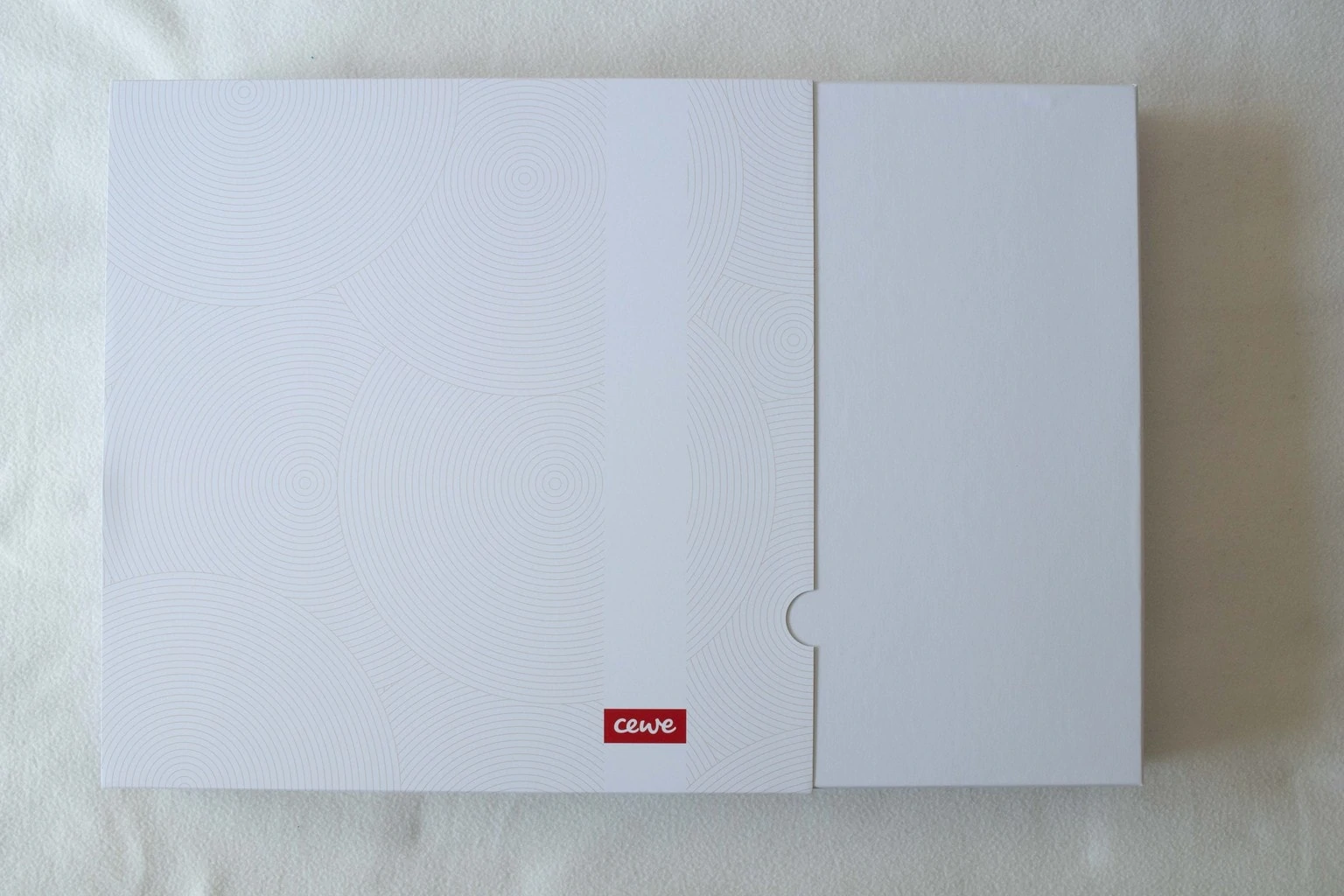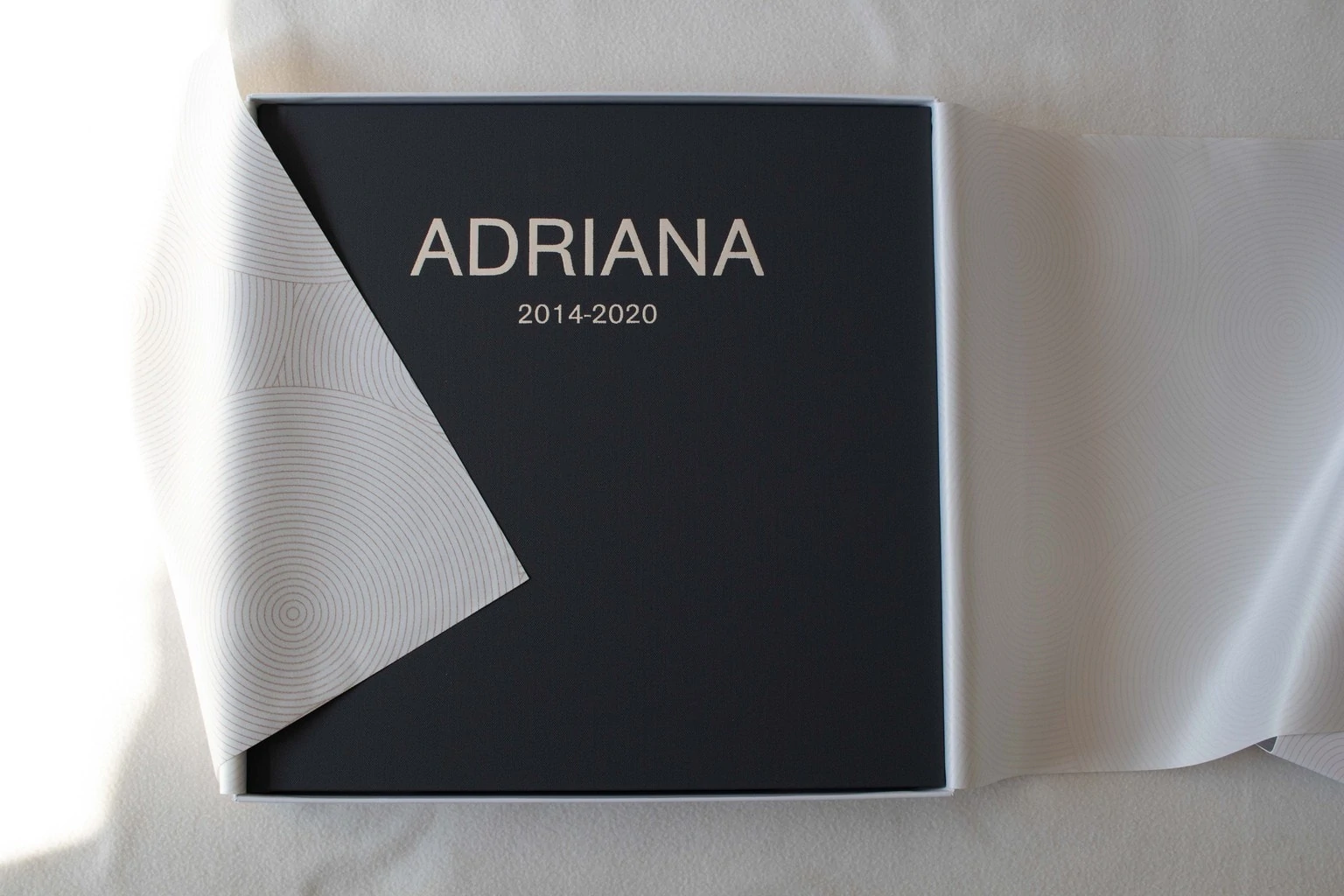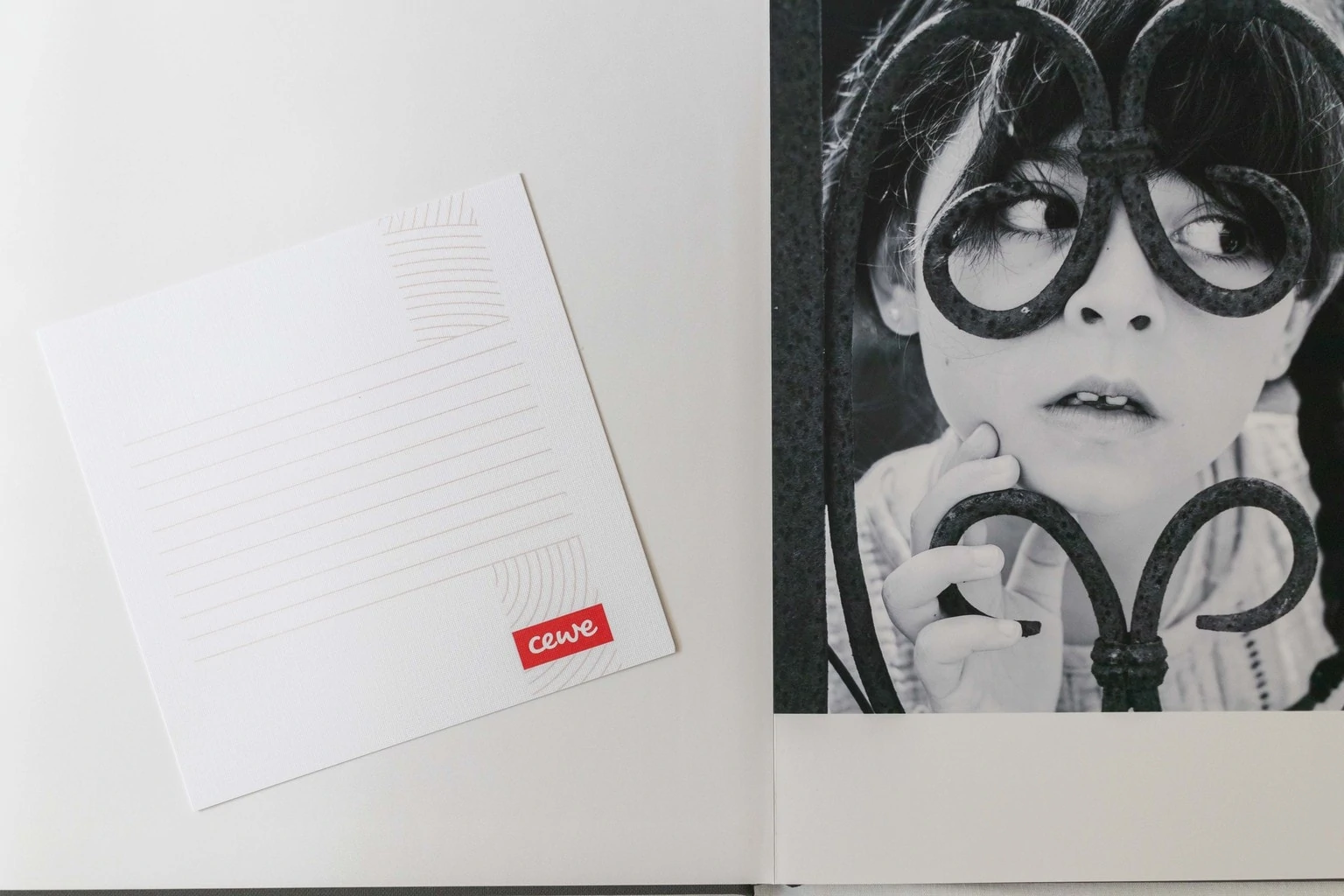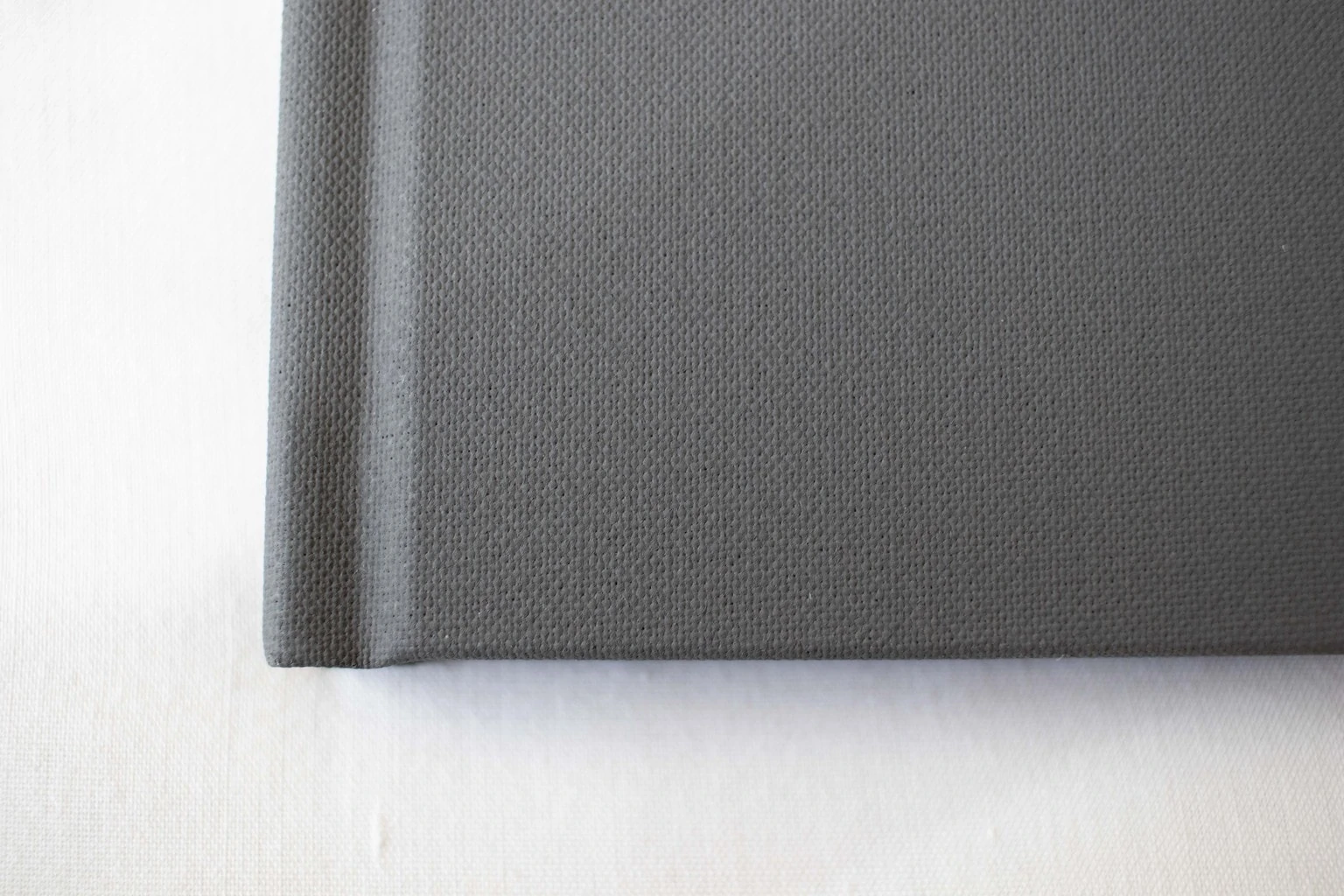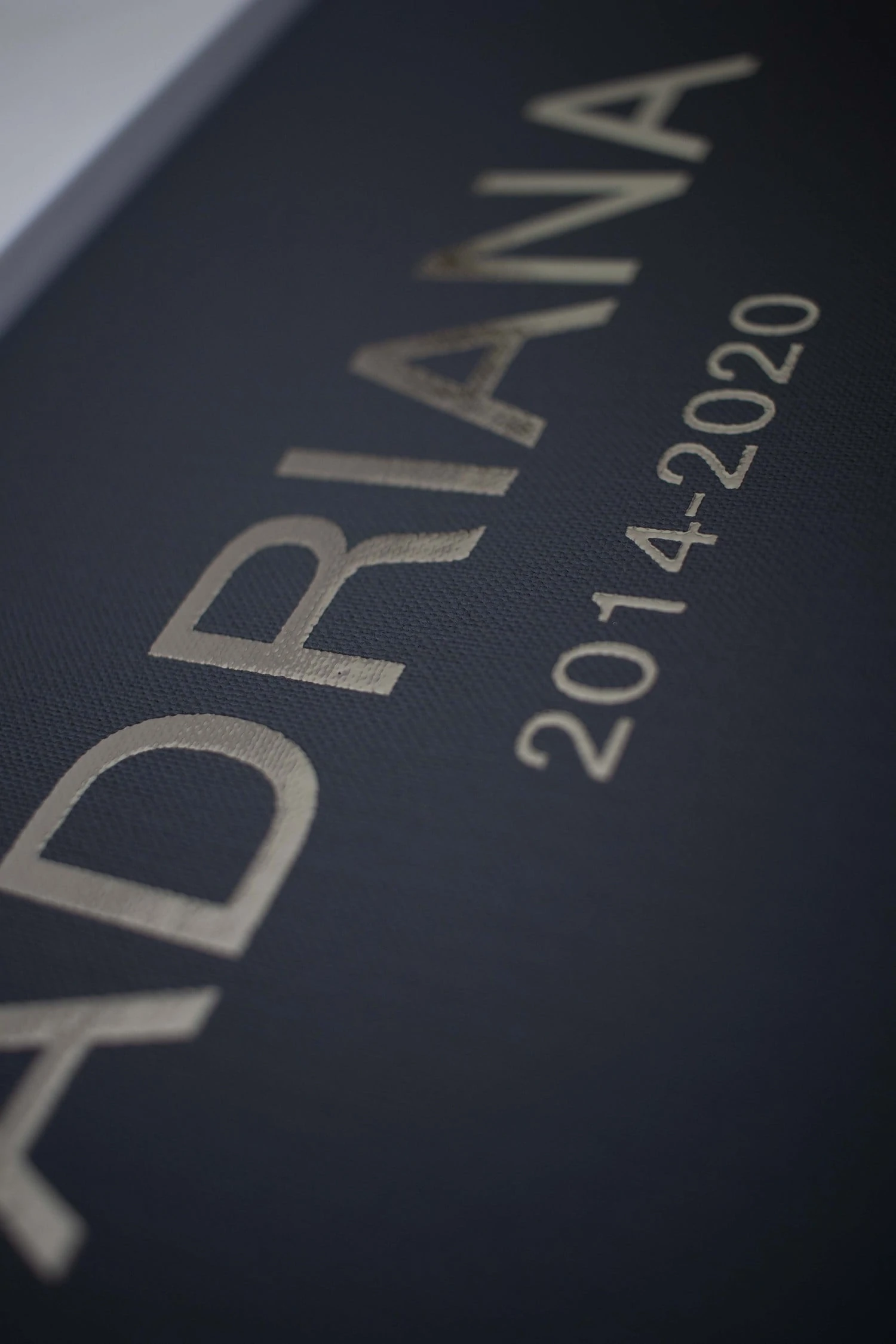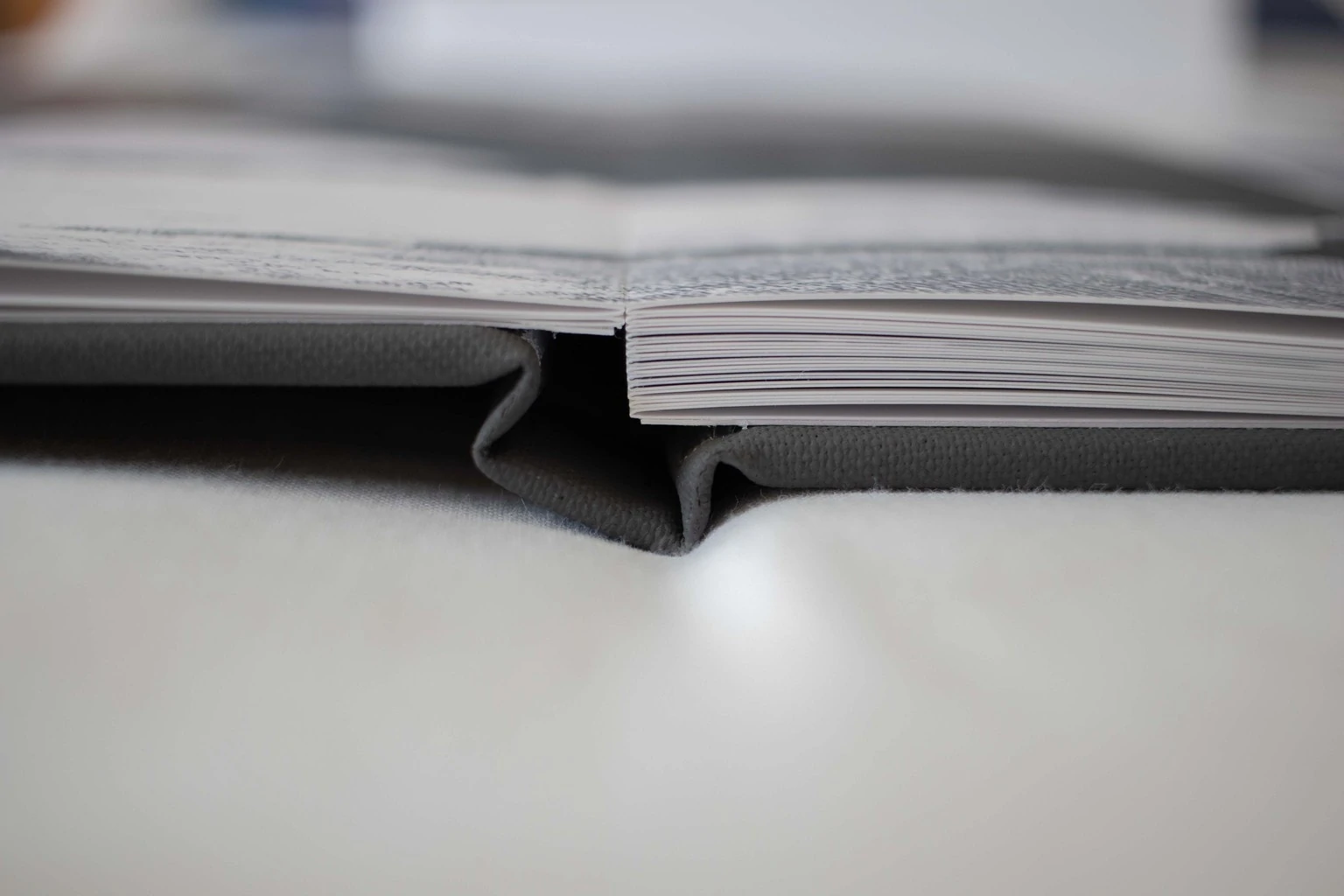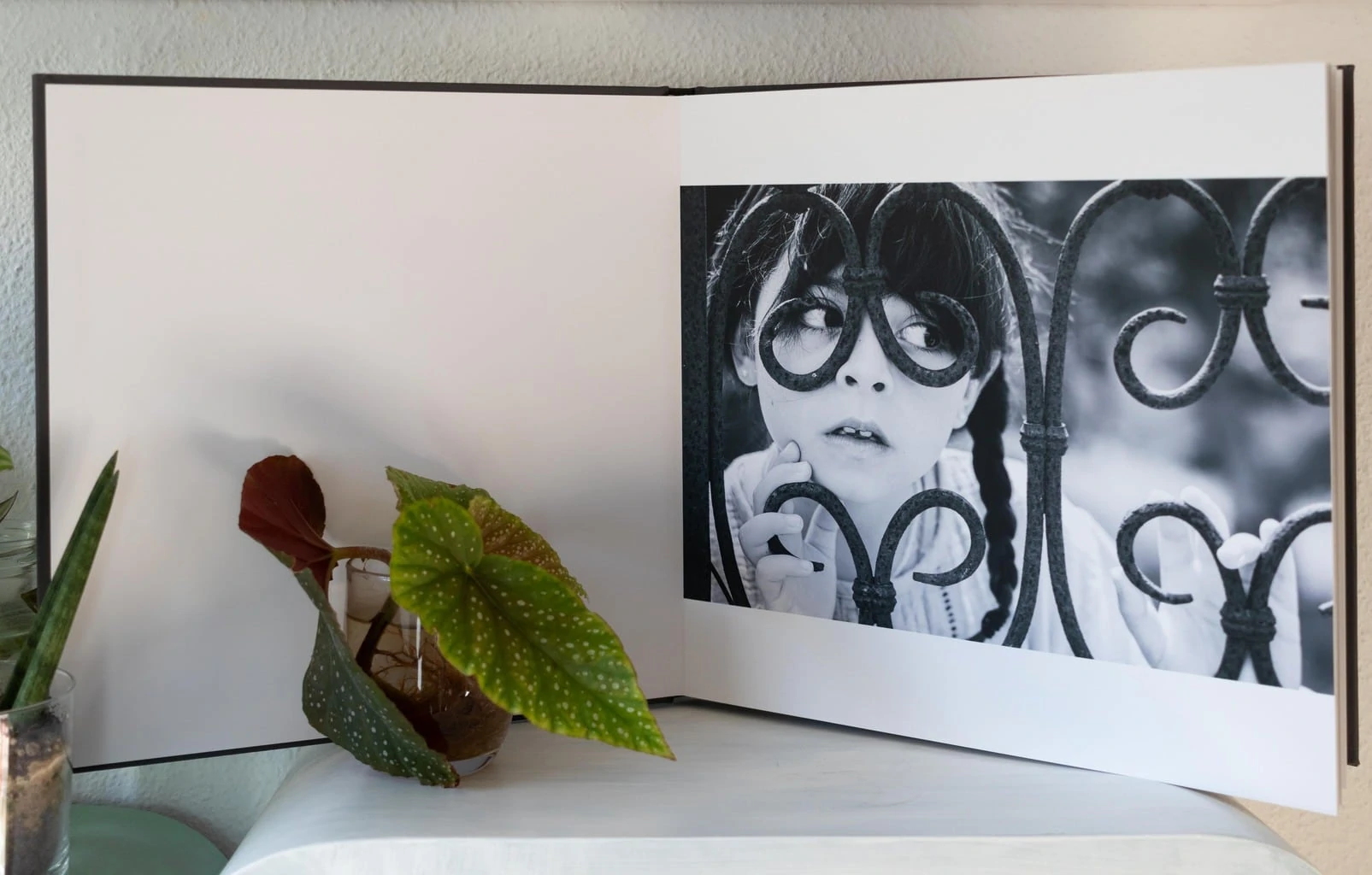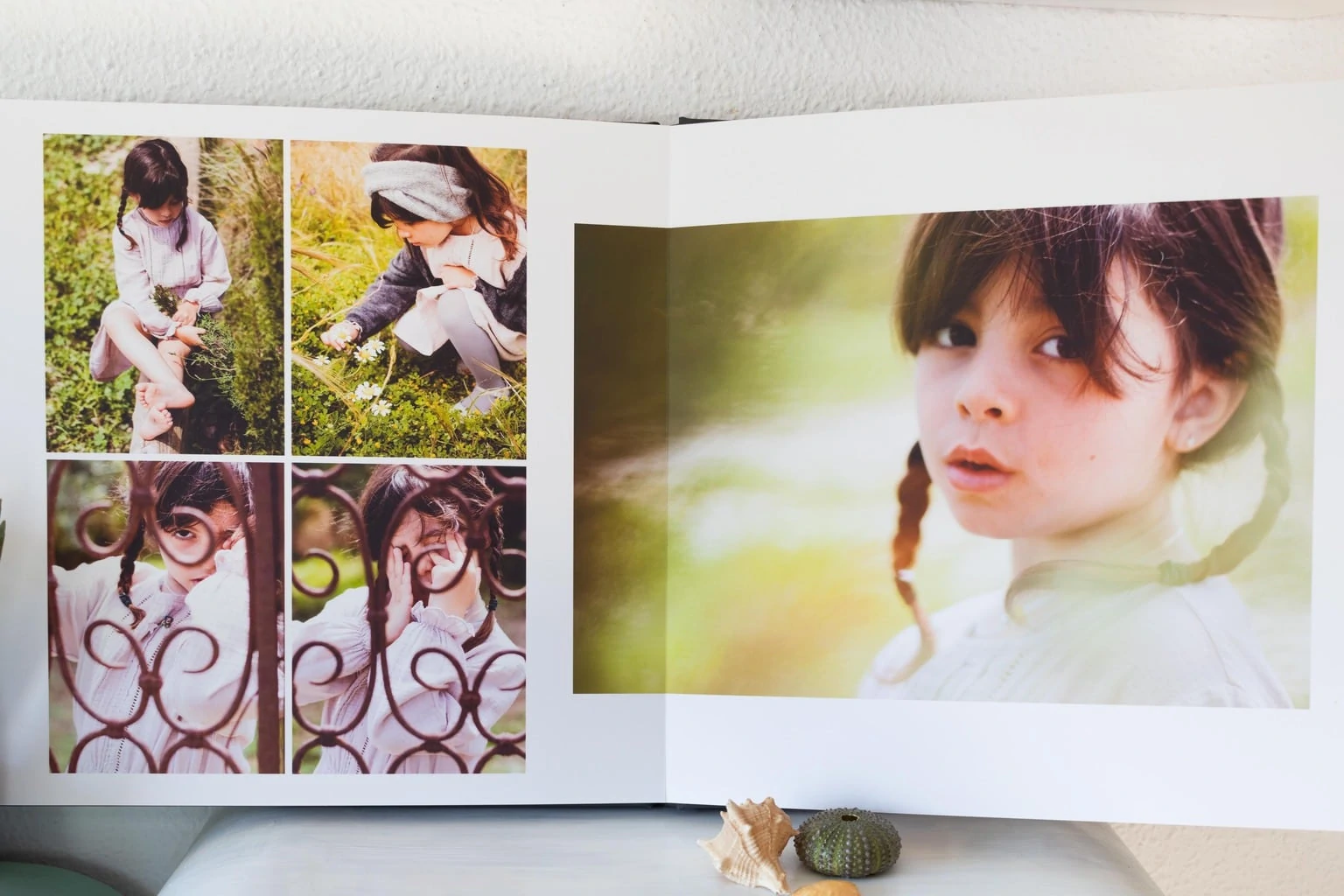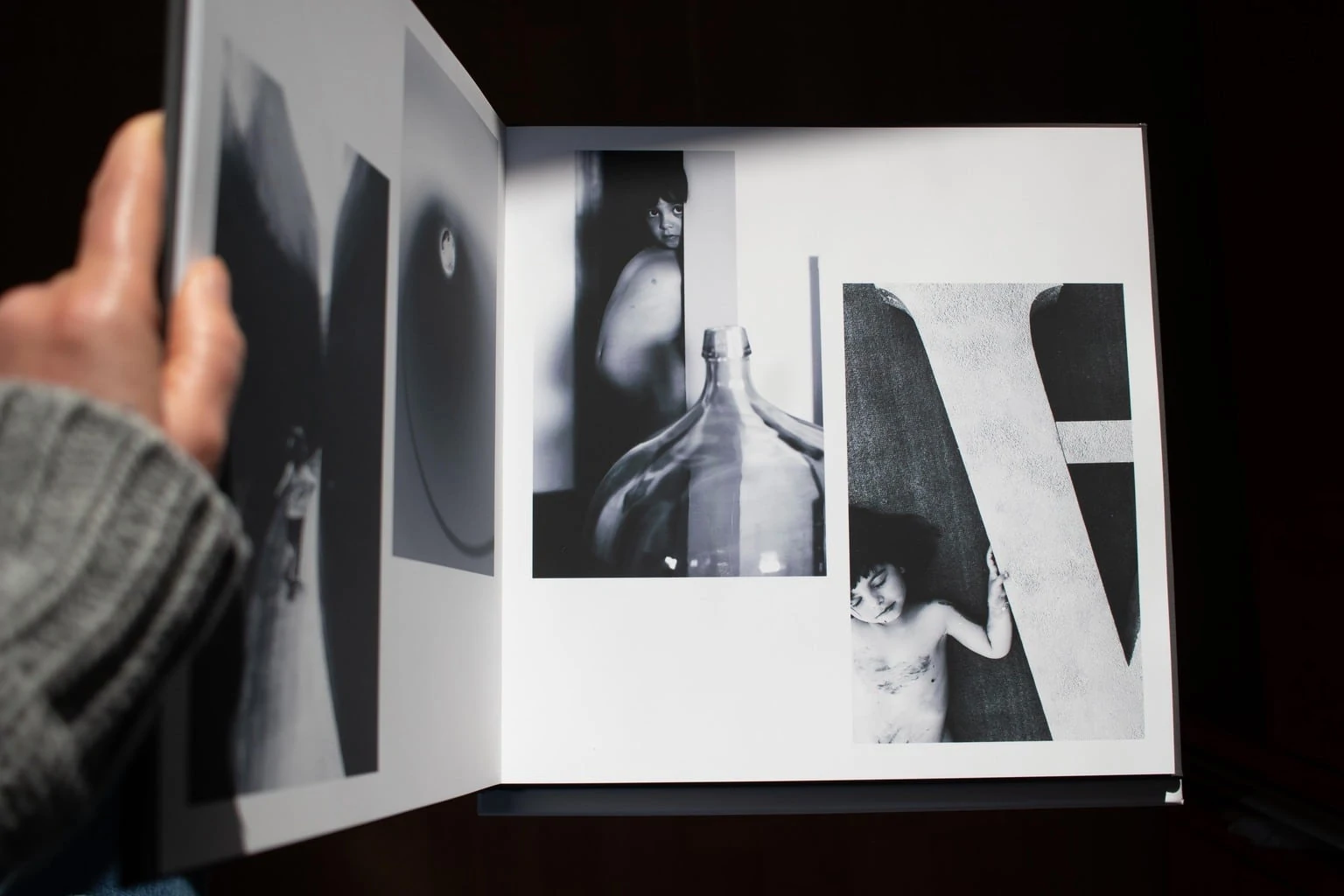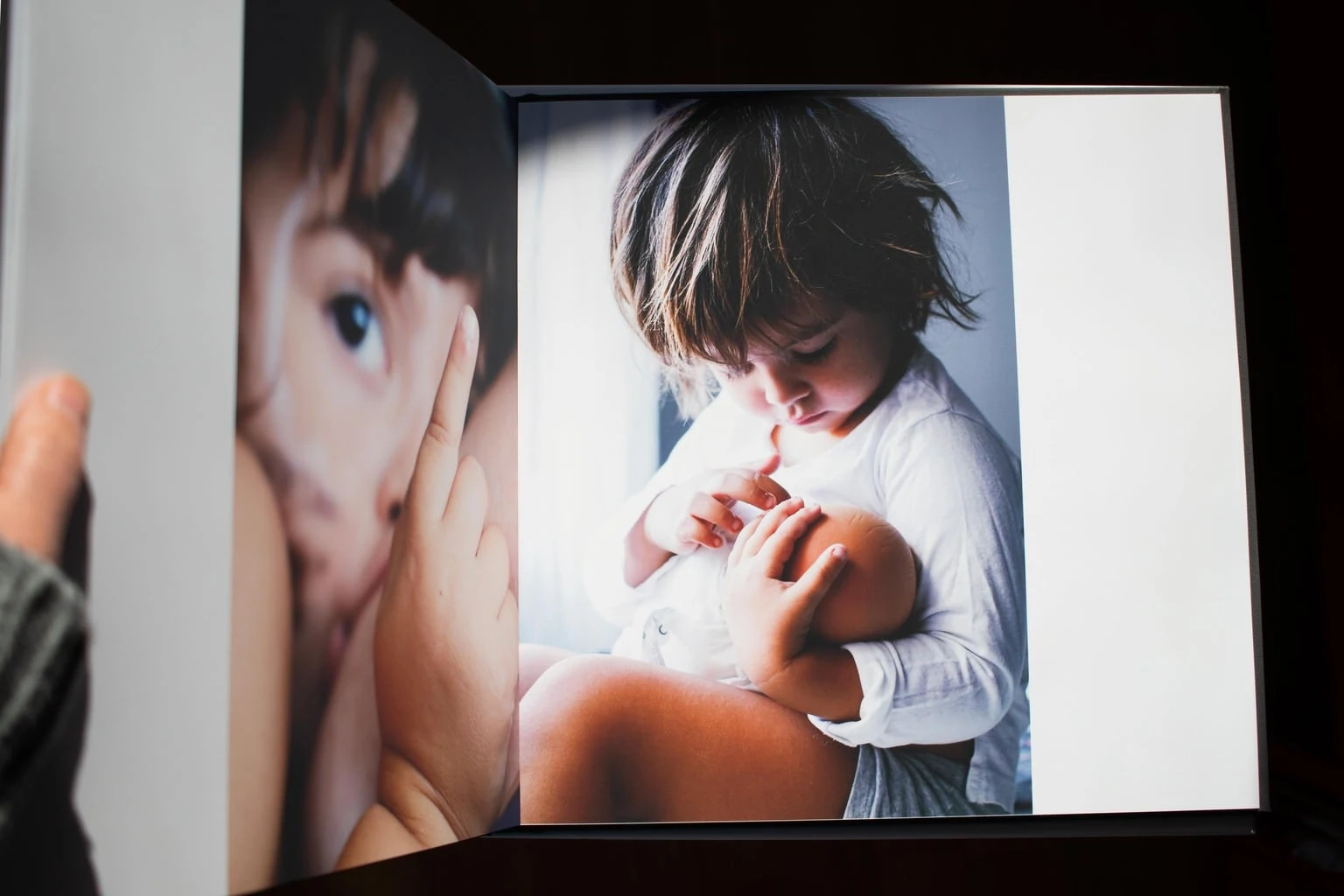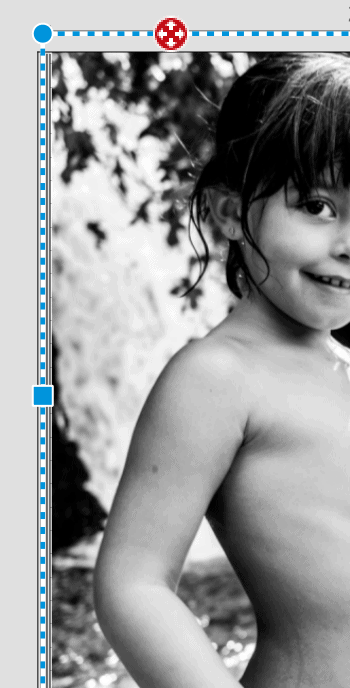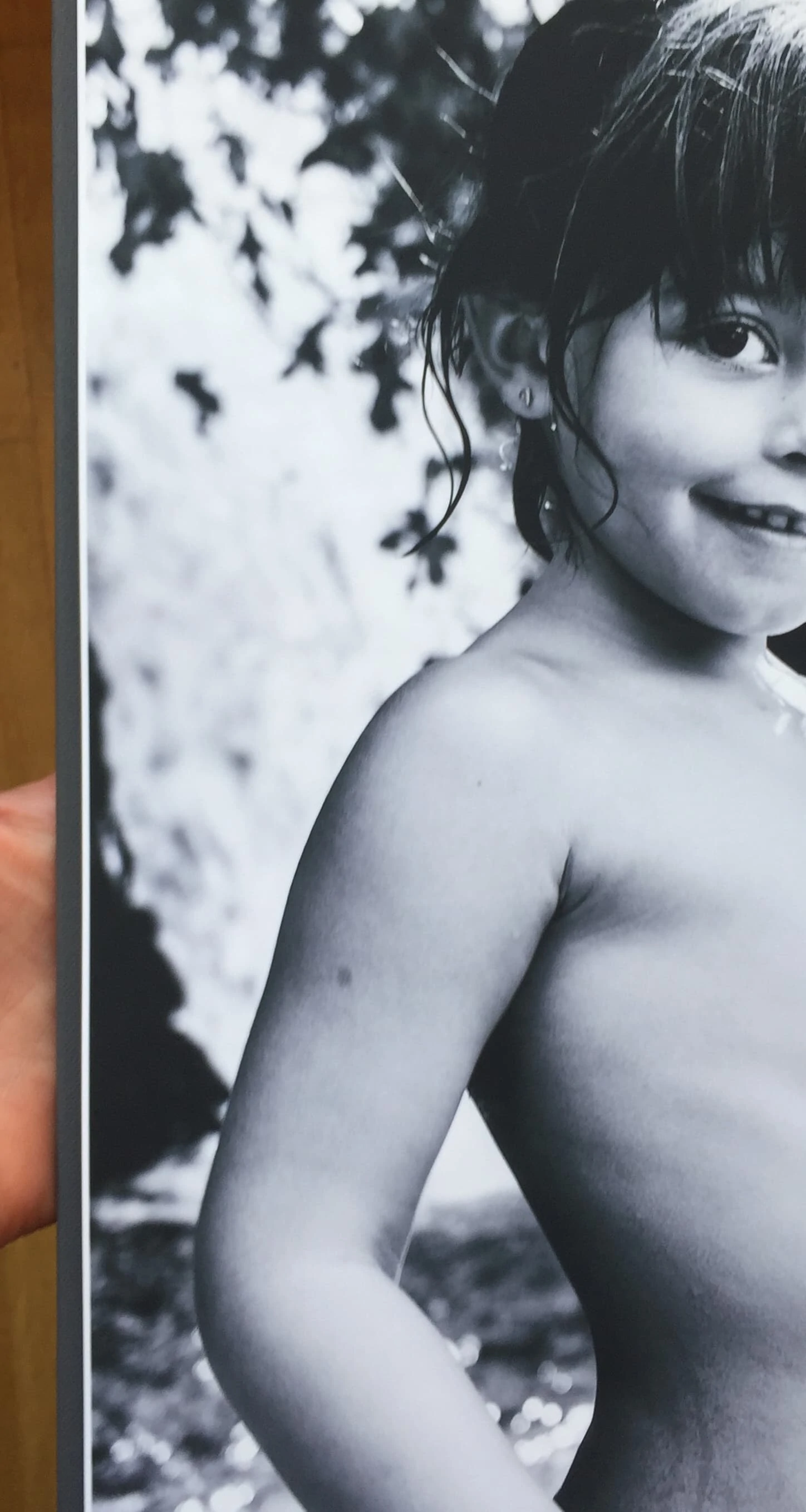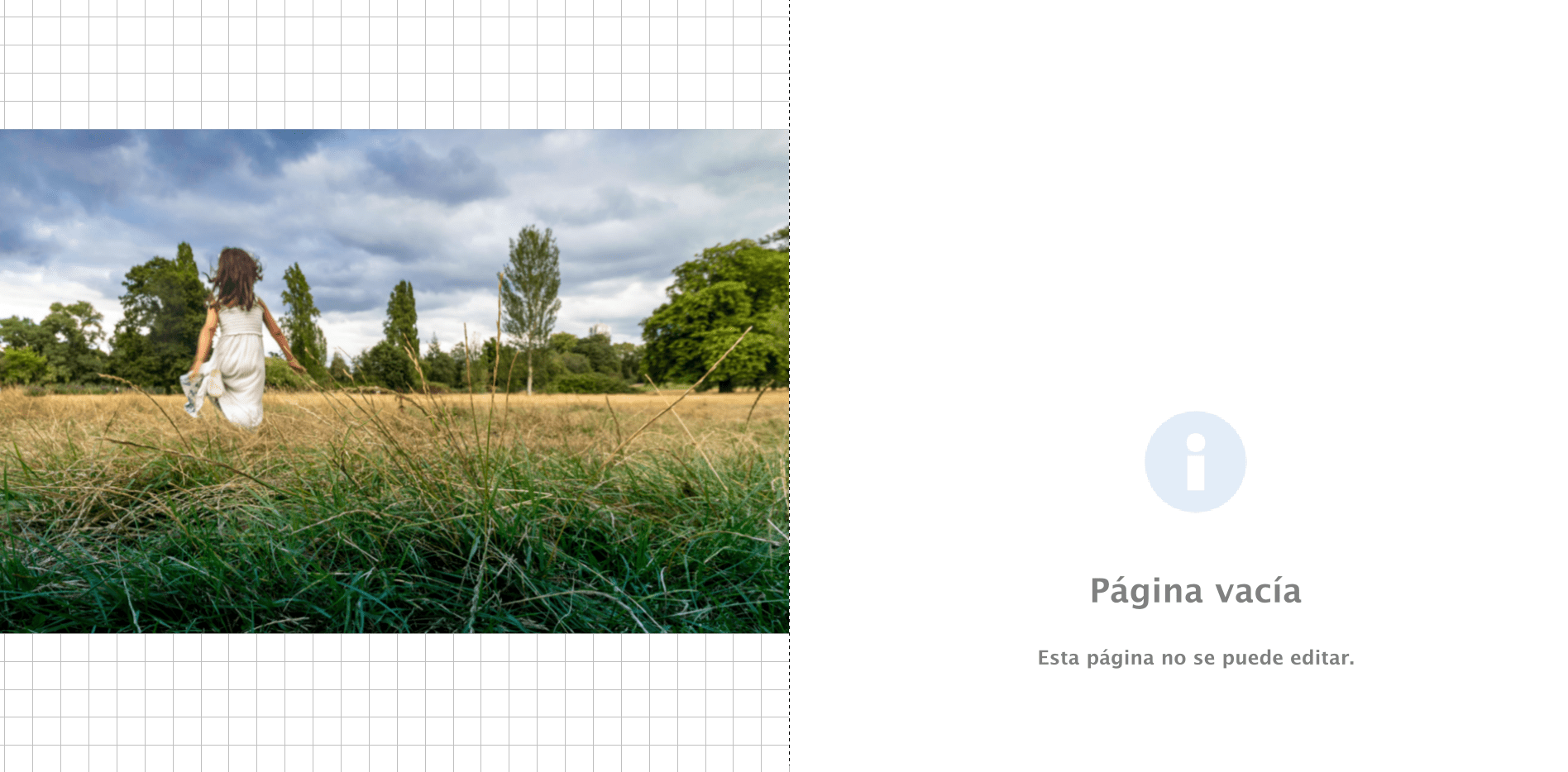Antes de ponerte con el artículo: si estás buscando información sobre revelado de fotos, en esta mega guía encontrarás toda la información adicional que necesitas.
Se acercan las Navidades y, además, de los habituales regalos, a algunos, especialmente a los amantes de la fotografía, nos gusta regalar recuerdos. Si eres de estas personas y quieres hacer un regalo de lo más especial, te presento el álbum premium de Cewe, de lino y de piel.
Como te decía, se trata de un regalo exclusivo, es un álbum tipo premium y con una presentación digna de una ocasión muy particular o única. Pues solo al tacto ya te está señalando que no es un álbum cualquiera y visualmente es muy atractivo. Las tapas pueden ser de lino o piel y el grabado personalizado en oro, plata o barniz.
Yo he tenido ocasión de probarlo cortesía de Cewe y me gustaría contarte mi experiencia, cómo hacerlo, qué es lo que más me ha gustado, lo que menos y lo que realmente importa, si te lo recomiendo o no 😉 Si te interesa, quédate a descubrirlo.
Cómo hacer un álbum digital de lino o piel
En esta ocasión no me voy a detener en detallarte cómo hacer un álbum digital, para eso tienes el artículo de Mario que verás en el enlace y donde te lo cuenta paso a paso con el vídeo que te dejo a continuación:
Te voy a contar desde dónde acceder a ellos y qué debes tener en cuenta. Desde este enlace accedes directamente a la zona de álbumes y Fotolibros. Una vez dentro, verás la siguiente imagen con los álbumes premium, tienes que clicar sobre ella y te llevará a la zona de descarga del programa, pues para este álbum premium necesitas hacerlo a través de su programa, no del «Taller móvil» ni el «Taller rápido» (online):

Una vez dentro del taller puedes seguir la ruta Productos > Álbumes y Fotolibros > Tapas elegantes, o acceder desde la fotografía «Tapas elegantes» y dentro podrás elegir entre estos dos formatos (XL cuadrado y XXL panorámico):
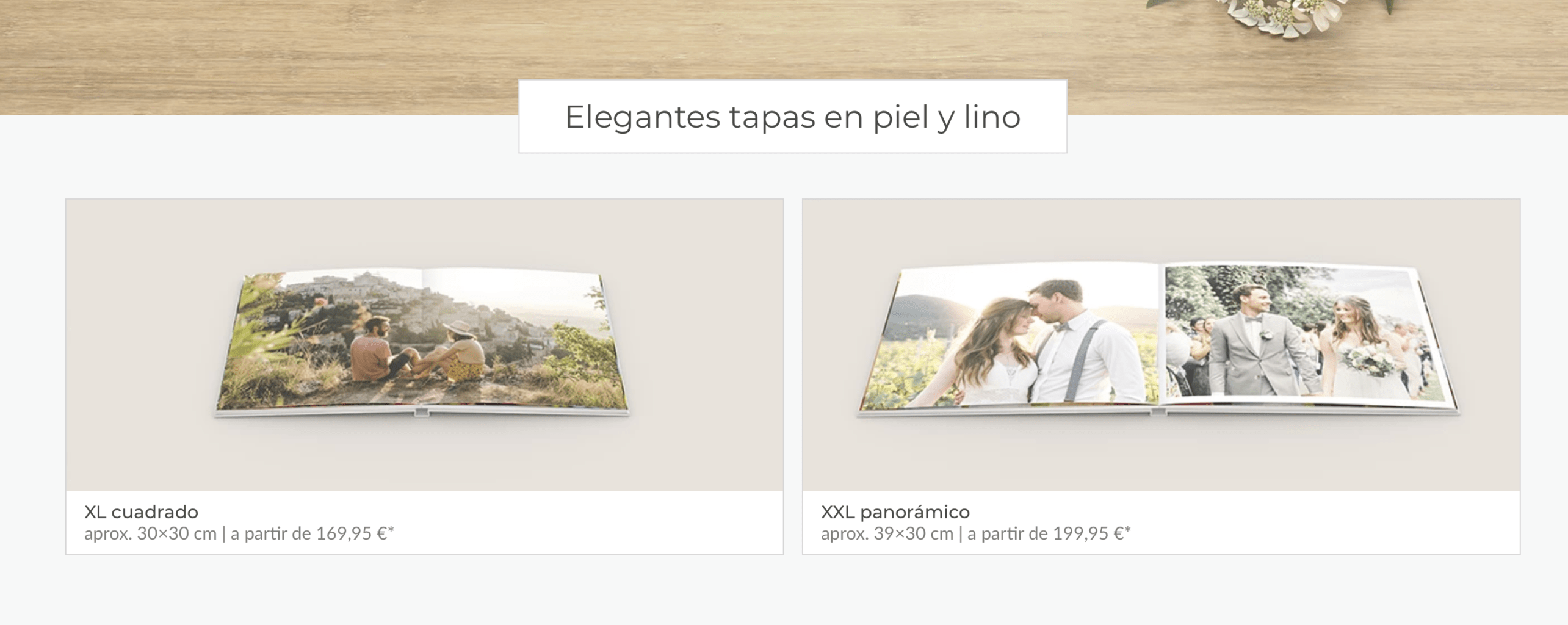
Pinchas en la imagen del formato que quieras, yo elegí el formato XL cuadrado. La siguiente elección son las tapas, cuentas con estas opciones:

En mi caso elegí «Lino gris mate». Me gusta más el tacto de la tela, más siendo lino, y quería un color sufrido porque la idea era hacer un recopilatorio con las mejores fotos de mi peque hasta la fecha. Así que, pensando en que pasara por sus manos más de una vez, preferí un color oscuro. Además, este me parece atemporal y elegante. Una vez seleccionada tu tapa preferida, te da dos opciones para diseñar el álbum: a través de un asistente de creación o diseñar página a página. Personalmente, sugiero diseñar página a página. Salvo que sea un álbum estrictamente cronológico. Pero creo que, un álbum tan exclusivo, requiere de un mimo especial y cuidar dónde colocas cada foto, al lado de qué otras imágenes, etc.

De todos modos, veamos las dos situaciones. En ambos casos la selección de fotos es igual, arriba a la izquierda en «Seleccionar» se abre un desplegable desde donde seleccionar las fotos que vas a incluir en el álbum (despliega las opciones donde señala la flecha morada):
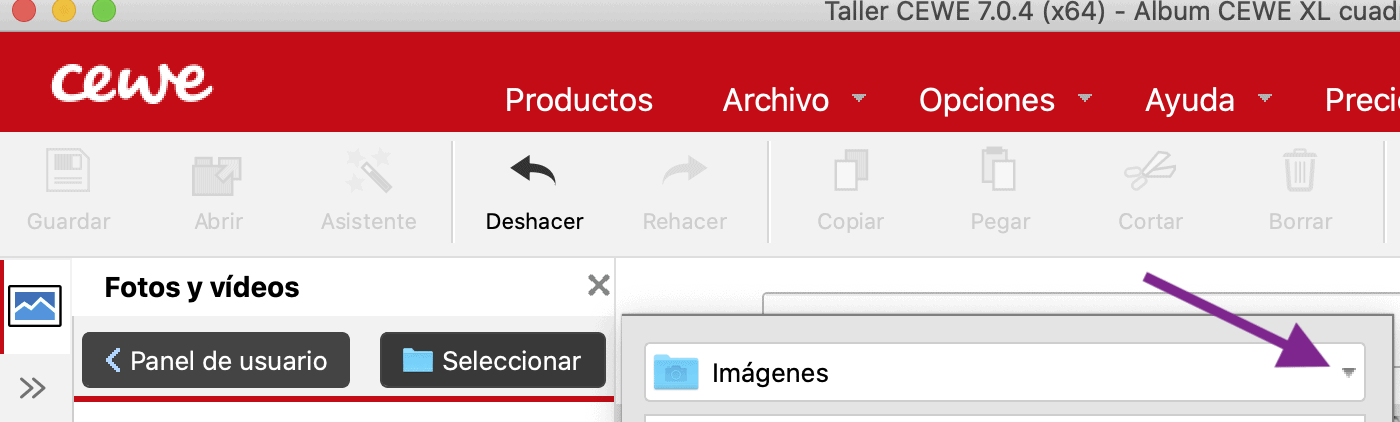
Una vez seleccionadas las imágenes en función del diseño que elijas el proceso es distinto.
Diseño de álbum con asistente de creación
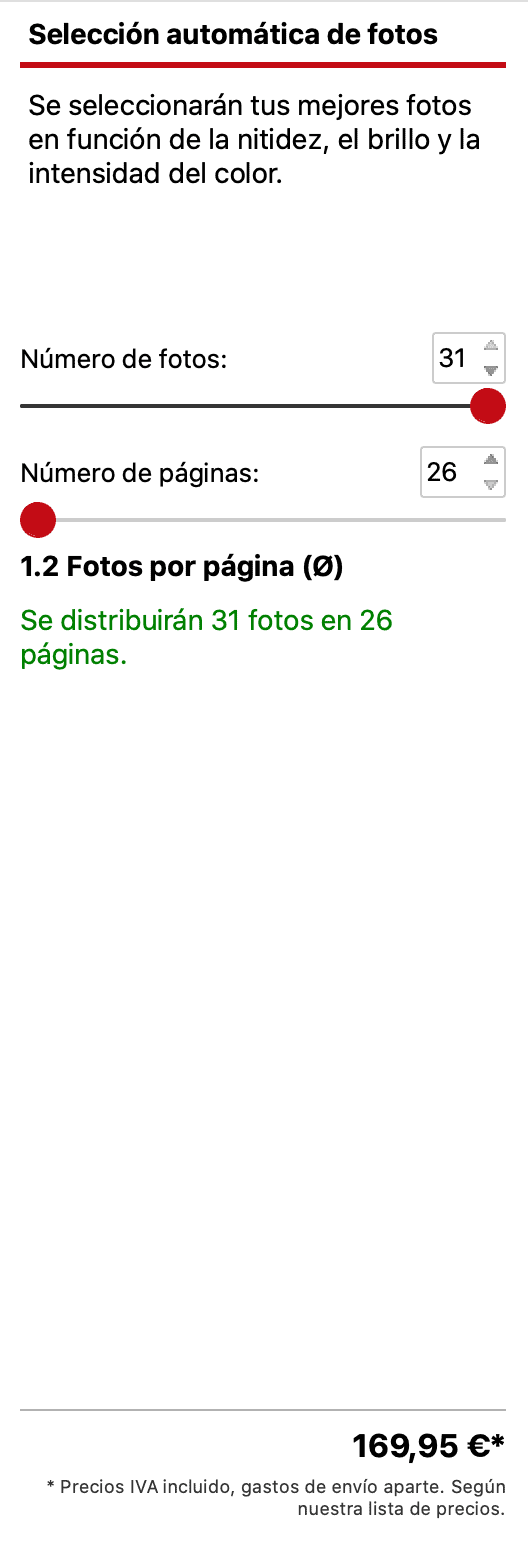
Ya tienes las imágenes, selecciónalas todas o las que quieras incluir (si ves alguna que no encaja y ya no quieres añadir, estás a tiempo de dejarla fuera).
A la derecha te va indicando el número de fotos y cómo se distribuirán en función del número de páginas, que puedes aumentar desde aquí mismo (ver imagen derecha). Si te fijas, abajo, te va modificando el precio en función de las páginas que añadas.
Debajo de las fotos, tienes una leyenda con «Opciones para la selección de fotos», te lo señalo más abajo con la flecha. Se abre un cuadro de diálogo en el que puedes la clasificación (por nombre, por fecha o automática), si priorizar caras, paisajes o las mejores fotos o si prefieres centrar o evitar caras cortadas.
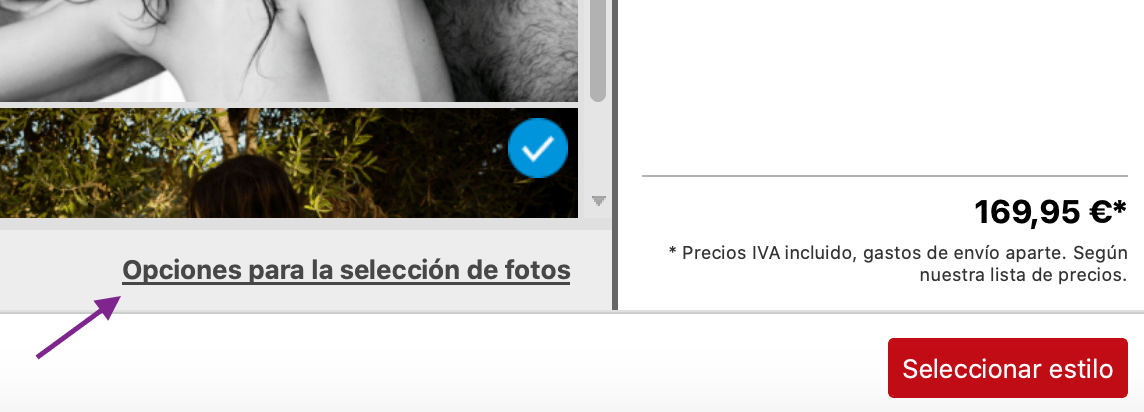
En el botón rojo «Seleccionar estilo», dispones de varios modelos de estilo de álbum automático, puedes descargarte alguno más. Hay temática de viajes, de boda, de ocasiones especiales y alguno que otro más. Una vez elegido, lo arrastras con el ratón donde pone «Arrastrar estilo».
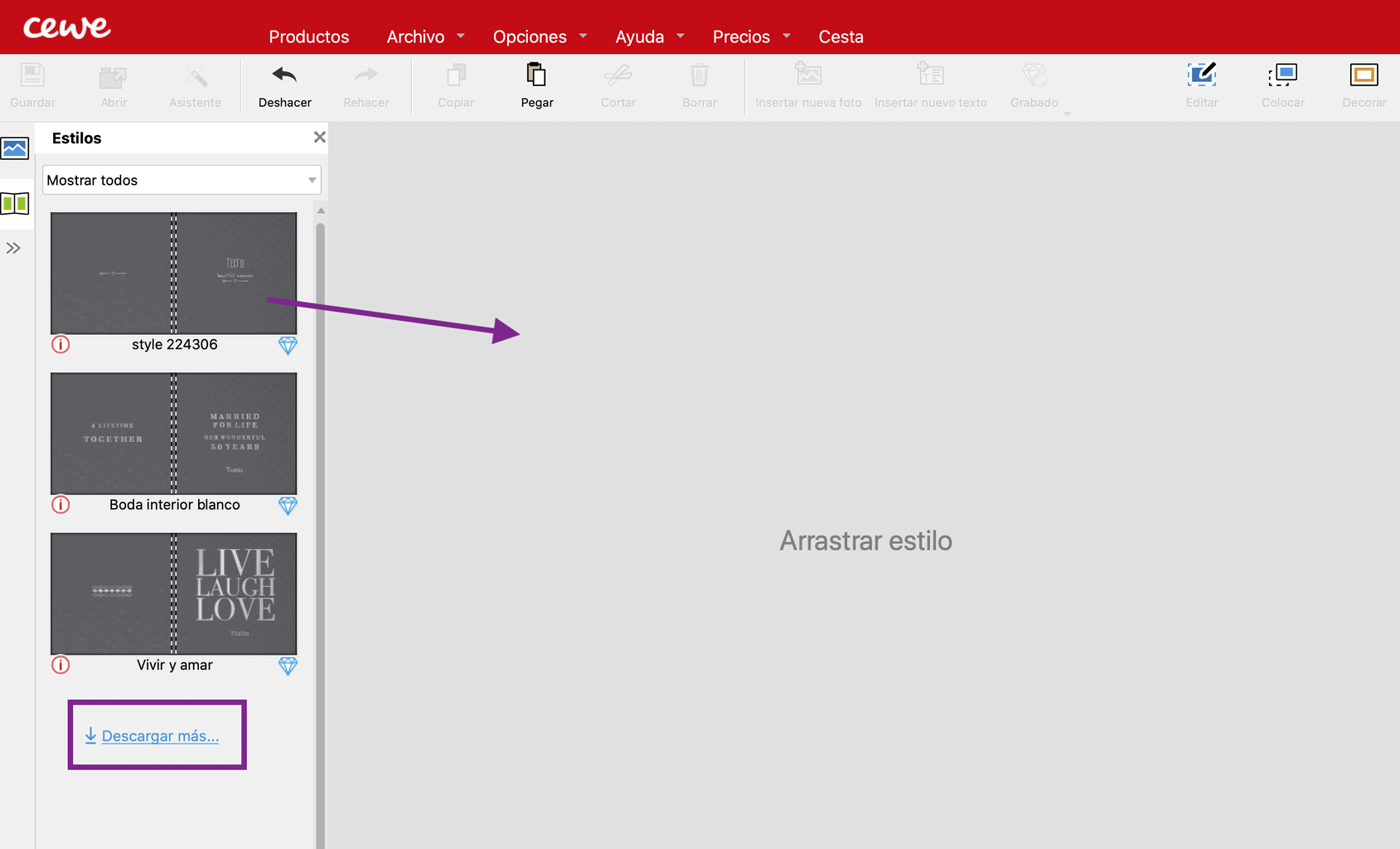
Hecho esto, el álbum se monta de forma automática:
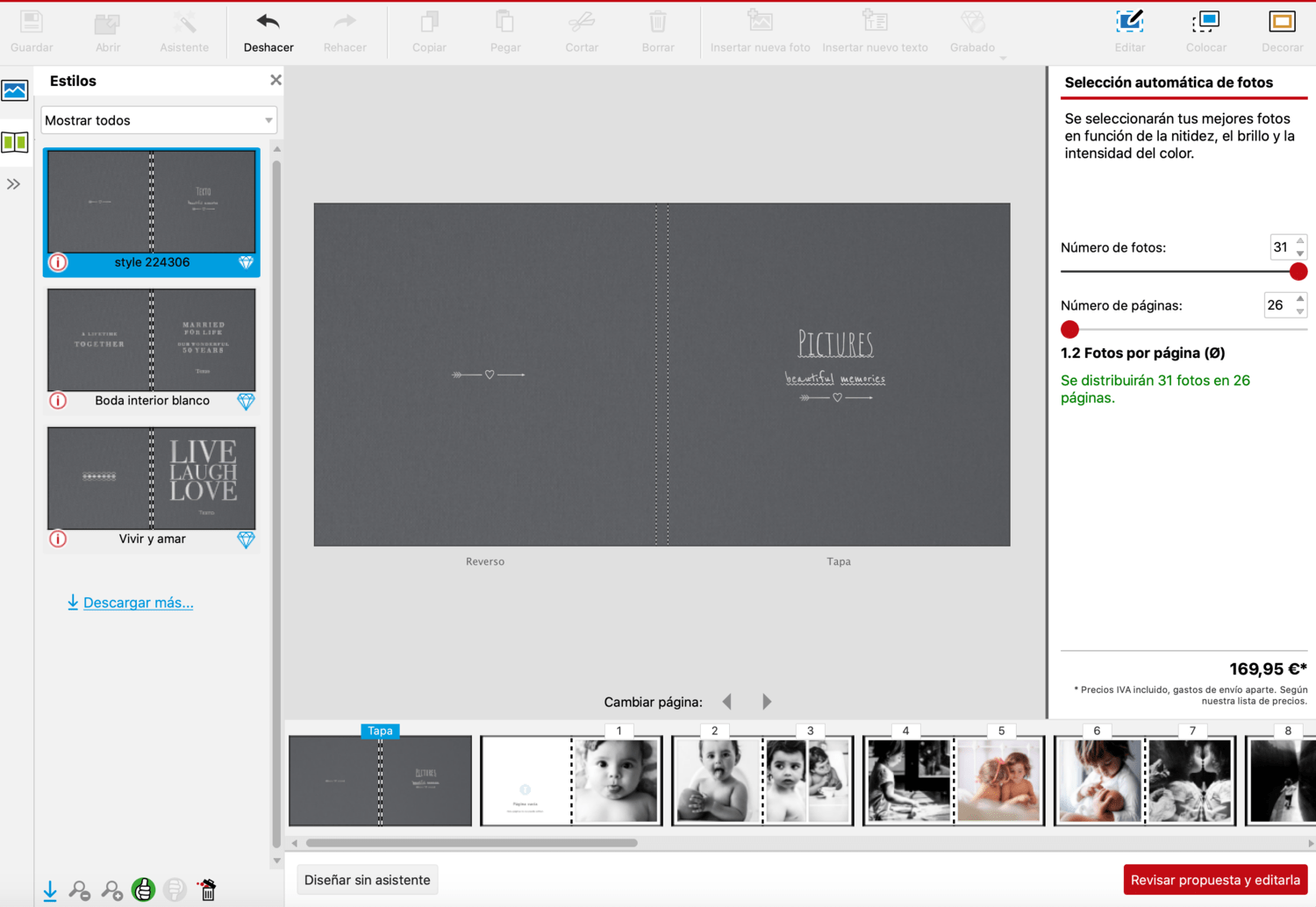
Puedes hacer clic sobre el botón inferior rojo «Revisar propuesta y editarla» y se abrirá este panel que te muestro a continuación, con un asistente con ayuda para realizar los cambios que precises. Ya partes de una base y vas haciendo las modificaciones que quieras, si así lo deseas. Y si no, lo dejas como está.
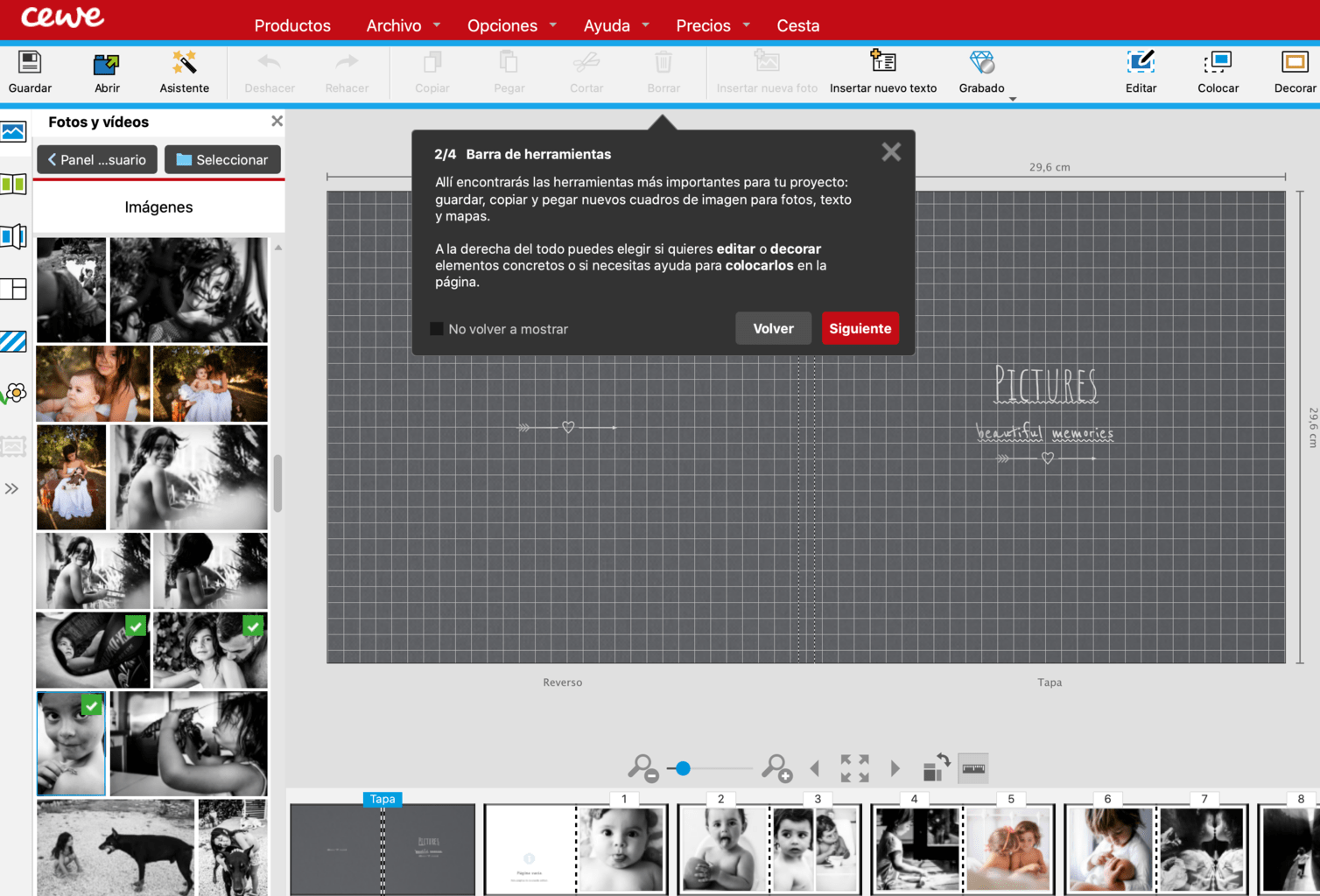
Insisto, un álbum de este calibre requiere más mimo, yo revisaría página por página y vería que las fotos están en el orden que deben estar, que si es una imagen vertical y se queda cuadrada me guste el encuadre y, si no es así, dejar espacio en los márgenes para mantener el formato vertical, etc.
Diseño de álbum página por página
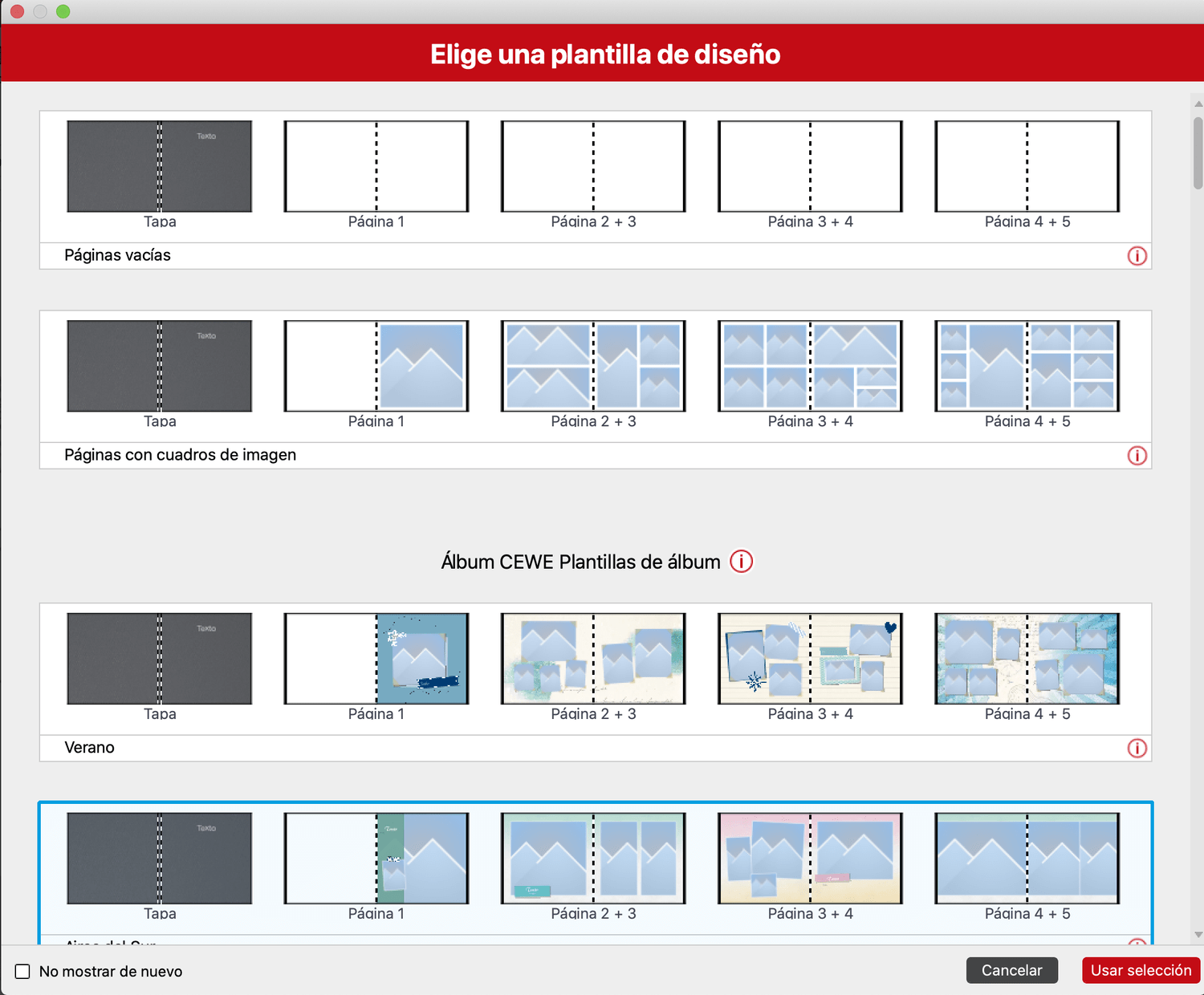
En este caso puedes partir desde una plantilla, como te sugiere la ventana emergente, o cancelar e ir página a página. Yo he optado por la segunda opción, pero sobre gustos…
A partir de aquí, el proceso es como cualquier otro álbum. A la izquierda tienes plantillas por página, aunque puedes ajustar el tamaño, girar las fotos, editarlas, etc. Si quieres saber más, recuerda que arriba tienes el vídeo tutorial de Mario donde te lo explica todo con detalle.
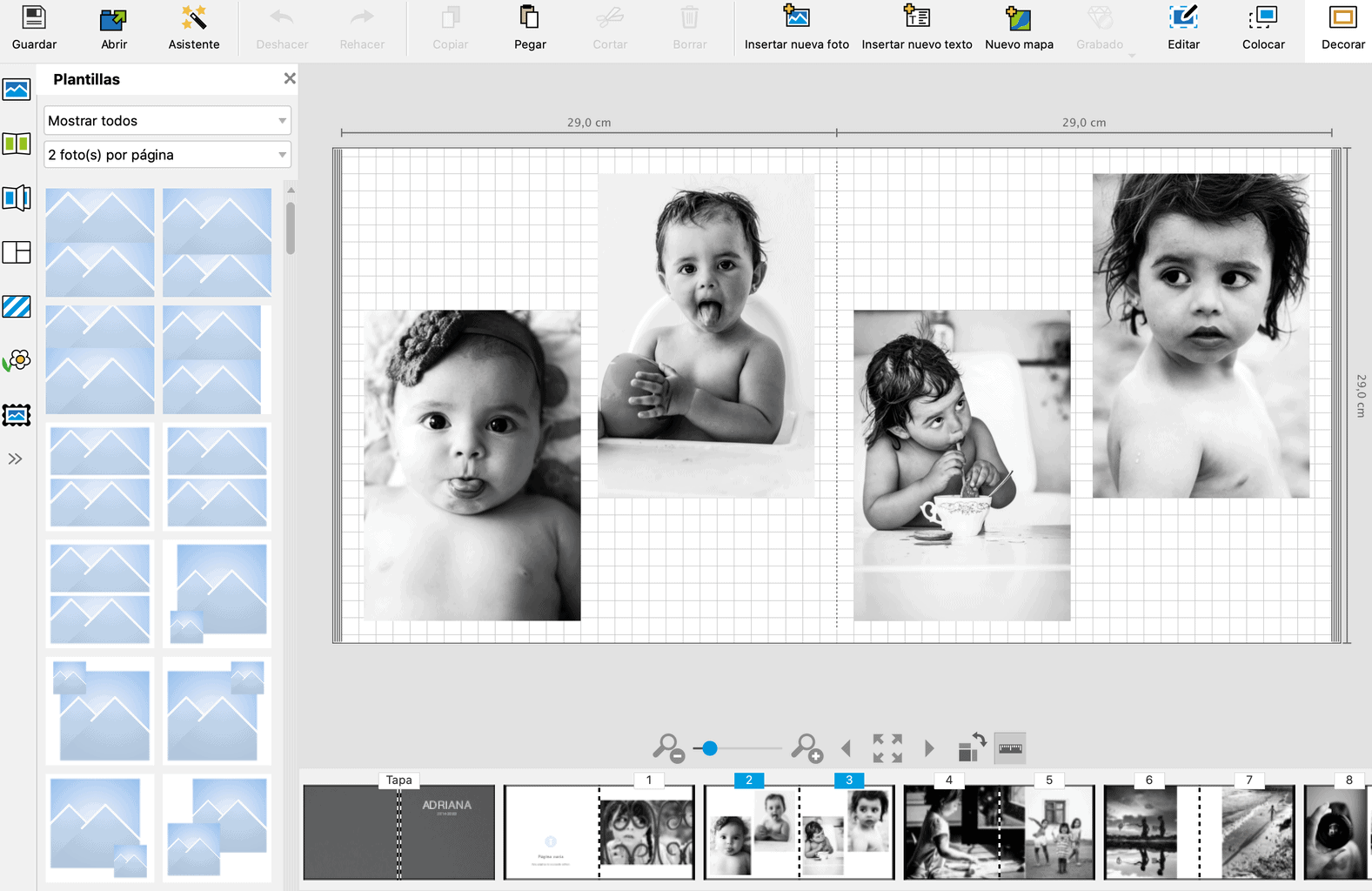
Yo te diría que tengas en cuenta hacia dónde se dirigen las miradas, si quieres que vayan a otra imagen, que salgan del álbum o que vayan hacia dentro del mismo. Todo esto provoca sensaciones distintas al visualizarlo. También es conveniente que las imágenes tengan relación entre ellas y evitar mezclar en las mismas páginas blanco y negro y color.
Mi consejo también es que cuanto más sencillo, más protagonismo tienen las fotos. A mí me gustan los álbumes tan sencillos que puede que me pase de sobria (de hecho me paso, no tienes más que ver mi portada), pero siempre digo que prefiero pecar de menos que de más en estos casos, que luego pasa el tiempo y ese fondo que te parecía lo más, ahora está tan pasado de moda que te dan ganas de llorar y no hablemos de las tipografías… Si quieres saber más sobre cómo montar un álbum que no se pase de moda y que no aburra a nadie, no dejes de leer este artículo.
Lo que me ha gustado del álbum premium de Cewe
Ahora que ya sabes lo fácil que es montar el álbum, te cuento mis impresiones.
Respecto al pedido y el envío, todo perfecto, tanto por la facilidad como por los plazos. No he tenido ningún tipo de problema y, además, te avisan cuando tu pedido está finalizado y es recogido por la empresa de transporte. Después puedes seguir el estado del mismo.
El embalaje está muy cuidado, viene en un sobre de cartón y dentro envuelto en un plástico. El álbum viene presentado en una caja blanca de cartón fuerte, con muy buena presentación. Cuando la abres, el álbum está envuelto en una tela y tienen el detalle de incluir una tarjeta para dedicatoria (aunque viene con el nombre de CEWE y si es para un encargo profesional, tal vez no sea lo más indicado, pero es un detalle). Quiero mencionar que no es una tarjeta de cartón normal, sino que es un papel de alto gramaje tipo cartulina, pero con textura, también muy agradable al tacto. Te dejo un resumen en fotos.
El tacto del álbum con el lino es fantástico y el acabado está muy bien rematado. En realidad las sensaciones al tacto están muy cuidadas desde la caja de presentación que, a pesar de ser de cartón, es realmente suave; ya sabes que tienes en las manos algo especial, al igual que la tela que envuelve el álbum o las letras grabadas en relieve. Estos detalles hacen que el regalo, o el encargo si es un trabajo profesional, se vea de otra forma, cuantos más sentidos estén implicados, mejor será la experiencia. Y en este caso, la prueba del tacto está aprobada y con nota 😉
La apertura es total, por lo que puedes plantar una cara en medio de las dos páginas y no hay problema ninguno. Apenas se nota, te pongo una imagen ampliada en la que la apertura atraviesa el rostro de mi peque. A la derecha puedes ver el detalle de cómo es la apertura del álbum.
Y, lo fundamental, la calidad de impresión es fantástica. Sí que hay una excepción que te cuento a continuación. Pero, en general, me ha parecido un trabajo excelente. De hecho, algunas de las fotos están hechas con el móvil y temía que no quedaran muy bien, pero el resultado me ha sorprendido. Te dejo un resumen en fotos:
Lo que menos me ha gustado
Sí es cierto que hay algunos detalles que me han gustado menos y que creo que se podrían mejorar. Como sé que siempre toman nota de las sugerencias, aprovecho para compartirlas por aquí y así también las puedes tener en cuenta a la hora de montar tu álbum.
Mientras que la gestión de las fotos en color me ha parecido perfecta (es el punto débil de muchas empresas de revelado), las fotos en blanco y negro no han quedado como esperaba. No digo que no sea algo subjetivo, o que uno quede mejor que otro, al final va en gustos, pero entre la imagen izquierda que es la foto que subí y cómo se veía en el programa, y la imagen final de cómo ha quedado en el álbum (derecha) creo que hay diferencia. Más que nada para que lo tengas en cuenta.
Otro aspecto que creo que se puede mejorar, especialmente para fotógrafos profesionales es el logo de la última página. En el programa no aparece el logo (imagen izquierda) y, al menos a mí, no me apareció ningún aviso con opción para dejarlo o quitarlo. Pero en el álbum impreso sí que aparece el logo de Cewe impreso (imagen derecha).
Me habría gustado también tener la opción de una caja de lino, la caja en la que viene está muy bien, pero creo que con una caja de lino igual que la portada el resultado sería redondo.
Ten cuidado con…
A veces son los pequeños detalles los que nos pueden estropear un álbum. Por ejemplo, yo en el mismo caso del blanco y negro de arriba, pensaba que estaba poniendo la fotografía para que ocupara toda la página y no quedara ningún borde. Para mí la línea azul en la parte izquierda estaba fuera de la hoja y la dejé así. Pero en el álbum aparece una línea blanca en el borde izquierdo que a mí me molesta (observa en la foto izquierda). Después fijándome y ampliando al máximo me di cuenta de que el recuadro azul no sobresalía lo suficiente. Procura que no te pase a ti también, mejor que sobre foto por fuera de los bordes que no apurar.
El otro aspecto que debes tener en cuenta es que la mayoría de programas, por defecto, tienen una optimización automática de las fotos. Es decir, aplican los ajustes que el programa considera para mejorar la foto. Si tú ya te has molestado en editar las fotos una a una para dejarlas justo como tú quieres, que será lo habitual en un álbum de este tipo, desactiva esta opción de optimización automática, dentro de Editar foto > Calidad. Yo ya aprendí esta lección hace tiempo 😉 así que te la cuento para que no te pase porque te puedes llevar sorpresas desagradables y saturaciones que dañen a la vista.
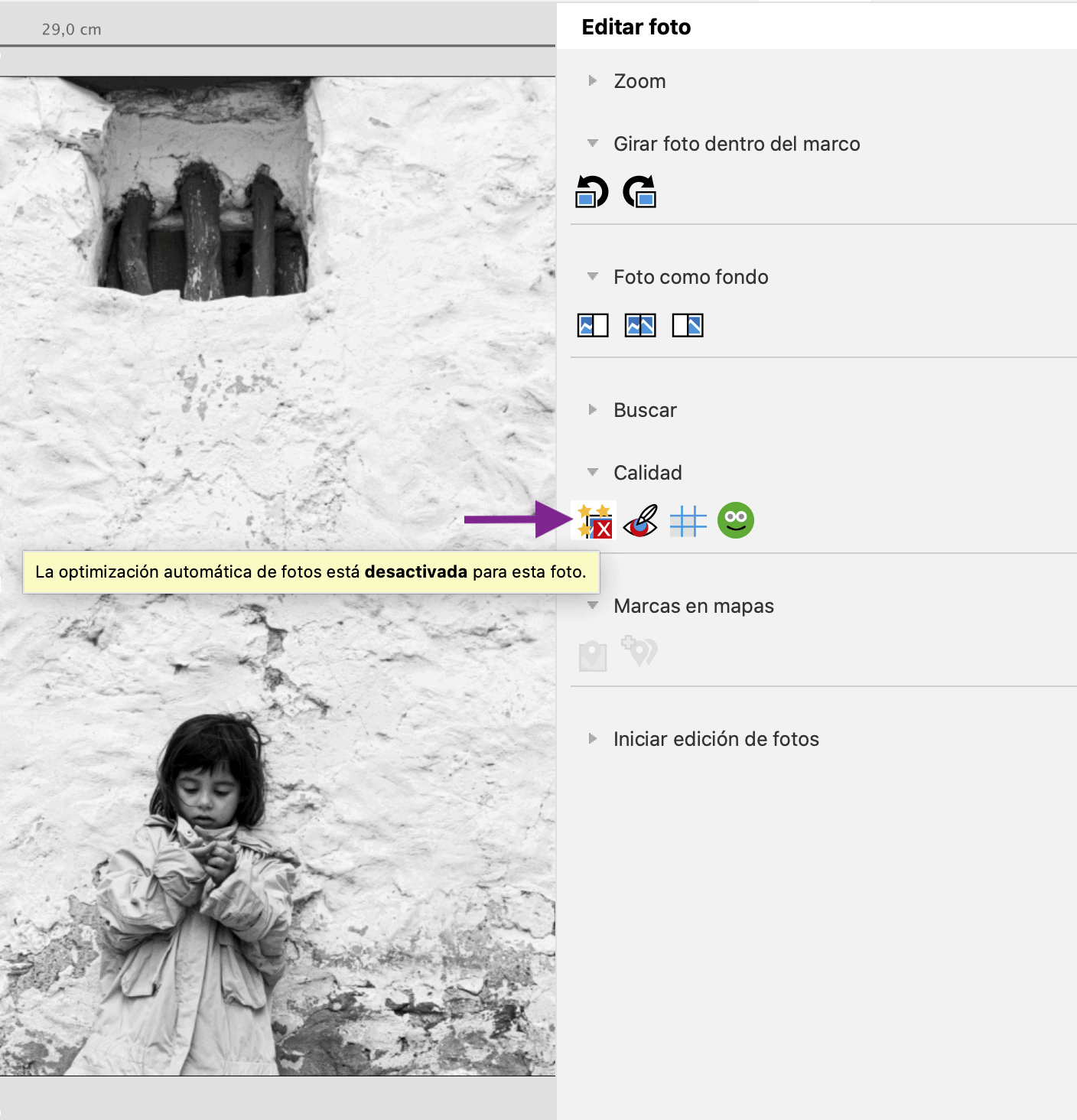
Conclusiones
¿Estoy satisfecha con el servicio y el resultado? Sí. ¿Lo recomiendo? Sí, sin duda, pero para ocasiones muy muy especiales. De lo contrario, el precio es para mi gusto algo elevado y en el mismo Cewe tienen otro tipo de álbumes y fotolibros que merecen mucho la pena y no suben tanto de precio. También te recomiendo tener en cuidado con lo que te he comentado más arriba. Por lo demás, la verdad es que estoy muy contenta con el resultado. El color, el tacto, el acabado… todo está muy cuidado y se nota.
Espero que esta reseña te haya sido de utilidad. Si te animas a probarlo, ¡nos encantará conocer tu experiencia!